چجوری گوشی هواووی را فلش کنیم؟ گوشی های هواووی را می توان تقریبا در بین گوشی های پرطرفدار در ایران برشمرد که قیمت های اقتصادی آنها باعث محبوبیتشان شده است. گاهی اوقات ممکن است به دلایل مختلف نیاز به فلش کردن گوشی هواوی داشته باشید تا از هنگ کردن یا دیگر مشکلات این گوشی جلوگیری کنید. اگر به هر دلیلی با مشکلات مختلفی مواجه شده اید و به فلش کردن گوشی هواوی نیاز دارید این مطلب از باملین را از دست ندهید.
فلش کردن گوشی به چه معناست؟
هر محصول کامپیوتری با سیستم عامل کار می کند، سیستم عامل گوشی های هوشمند هواوی را اندرویدOS می گویند. فلش کردن این سیستم درواقع حذف یا پاک کردن سیستم عامل موجود در دستگاه به منظور نصب یک سیستم عامل جدید تر و بهتراست.
چگونگی فلش کردن گوشی با استفاده از SD CARD
کامل ترین روش برای ارتقای اندروید دستگاه با استفاده ازبه روز رسانی OTA است اما در موقعیتی که دستگاه شما به روزرسانی OT A را دریافت نکرده است، به طور اتوماتیک به شما توصیه می کند که میان افزار را دانلود کنید و به طور دستی فلش مموری را پاک و رایت کنید.
روش های زیر قابل اجرا برای هر دو عمل ارتقا دادن یا upgrade و تنزل دادن یا downgrade است. برای این که اقدامات اولیه و بعدی را بتوانید انجام دهید ، هرکدام از این SD کارت ها را انتخاب کنید و دستورالعمل را به روزرسانی کنید و سپس مراحل زیر را دنبال کنید.
به روزرسانی کردن نرمال (حالت معمولی)
مزیت اضافه ی این روش این است که شما می توانید در حقیقت کارهای اولیه فرایندد را بدون خاموش کردن گوش خود انجام دهید .
- ابتدا و در درجه ی اول پکیج به روز رسانی موبایل هواوی را دانلود و استخراج کنید و از حالت زیپ خارج کنید.
- پوشه ی dload را که استخراج کرده اید، شامل فایل UPDATE.APP است، در SD Card کپی کنید تا گوشی شما روت شود.
- در گوشی های هواوی ، صفحه کلید حود را باز کنید و “ *#*#۲۸۴۶۵۷۹#*#*”را تایپ کنید. ]کوتیشن ها را تایپ نکنید]
- موارد زیر ررا همان طور که نشان داده شده است دنبال کنید.
> Project Menu یا منوی پروژه > Software Upgrade یا ارتقای نرم افزار > SD Card Upgrade ارتقای کارت حافظه یا APDATE.APP را که در SD کارت خود کپی کرده بودید را انتخاب کنید.
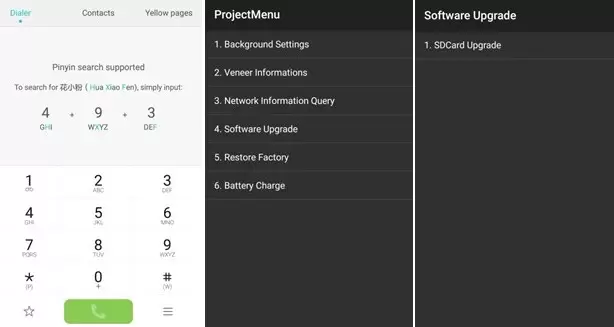
- در این نقطه،فرایند نصب آغاز خواهد شد، صبر کنید تا با موفقیت به اتمام برسد.
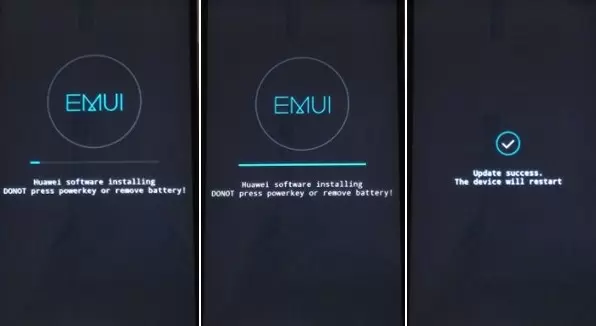
- گوشی به طور اتوماتیک به نسخه ی ارتقا یافته اش restart یا راه اندازی مجدد می شود.
روش FORCED UPGRADE یا ارتقایافتن اجباری
محتمل ترین حالت ارتقایافتن نرمال است،تفاوت مهم آن این است که در این ارتقا یافتن اجباری لازم است که شما گوشی خود را خاموش کنید تا فرایند آغاز شود.
- Firmware یا میان افزار مخصوص گوشی خود را دانلود کنید.
- یک پوشه ی جدید روی کارت حافظه روت دیرکتوری انجام دهید و نام آن را به dload تغییر دهید.
- فایل های میان افزاری را که در پوشه دانلود کرده بودید را کپی کنید.
- دستگاه هواوی خود را خاموش کنید.
- همزمان دکمه بالا و پایین بردن صدا را فشار دهید، در حالی که هنوزآن ها را فشار می دهید، دکمه ی پاور را نیز فشار دهید تا همه ی این ها با هم فشرده شوند.
- دستگاه شما پکیج را پیدا می کند و به طور اتوماتیک مراحل اولیه ی فلش شدن انجام می شود.
- هنگامی که کار با موفقیت انجام شود، دستگاه شما به طور اتوماتیک راه اندازی مجدد می شود تا عکس سیستم را تایید کند.
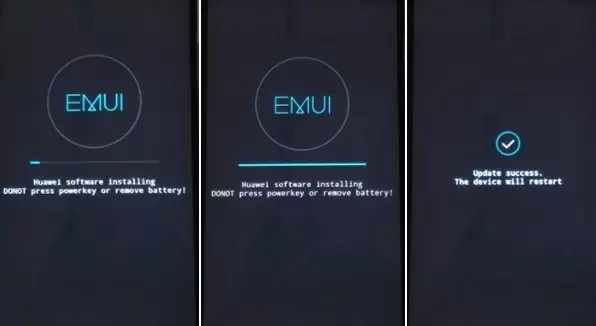
- توجه کنید که اولین راه اندازی ممکن است ۱۰ دقیقه طول بکشد.
روش TWRP RECOVERU
TWRP مخفف واژه ی Team Win Recovery Project و یک نرم افزار منبع باز(open source) برای گوشی های اندروید که ریکاوری کاستوم را ایجاد می کند.TWRP را [دانلود] ودر گوشی خود نصب کنید .پوشه ی جدیدی روی کارت حافظه ایجاد کنید و نام آن را به dload تغییر دهید.
میان افزار هواوی را دانلود کنید و UPDATE.ZIP و DATA FILE UPDATE.ZIP را در پوشه ی dload کپی کند.
سپس،دستگاه خود را با استفاده از خاموش کردن و فشاردادن دکمه ی بالابردن صدا و دکمه ی پاور، به طور همزمان به حالت TWRP Recovery در بیاورید.
به قسمت نصب برنامه بروید،UPGRADE.ZIP File را شناسایی و فلش کنید.
پس از آن،بدون reboot یا راه اندازی مجدد باز گردید، روی نصب یا install کلیک کنید،DATA FILE UPDATE.ZIP را شناسایی و نیز فلش کنید.
وقتی که فرایند کامل شد،روی WIPE CACHE/DALVIK کلیک کنید تا دستگاه شما پاک و راه اندازی مجدد شود.
روش کامپیوتر و FLASH TOOL
- ملزومات:[Firmware یا میان افزار] هواوی را از این سایت دانلود کنید و آنرا در کامپیوتر استخراج نمایید.
- آخرین مدل SP Flash tool را از این صفحه دانلود کنید[Download]
- Tool را در کامپیوتر خود استخراج کنید، پوشه را باز کنید و دوبار روی Flash_tool کلیک کنید تا نرم افزار راه اندازی شود.
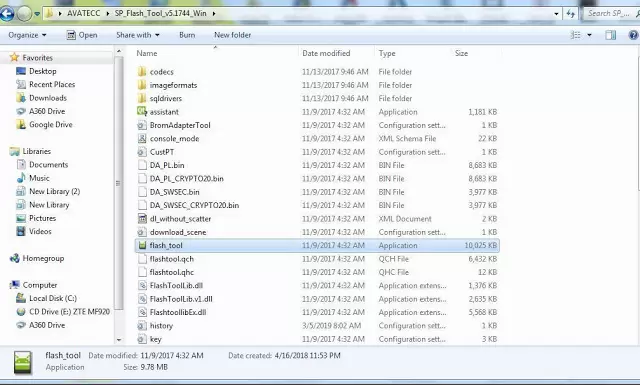
- رابط کاربری از تعداد زیادی دکمه ی کاربردی تشکیل شده است . شما می توانید کارهای زیادی با آن بعدا انجام دهید و تا زمانی که درگیر فلش کردن هستیم به شما توصیه می کنم تنظیماتی را را تغییر ندهید.
- دکمه ای که می خواهید انتخاب کنید در وسط گوشه ی سمت راست، در بالا قرار دارد، دو بار روی آن کلیک کنید تا کامپیوتر شما به سمت میان افزاری که دانلود کرده بودید، برود.
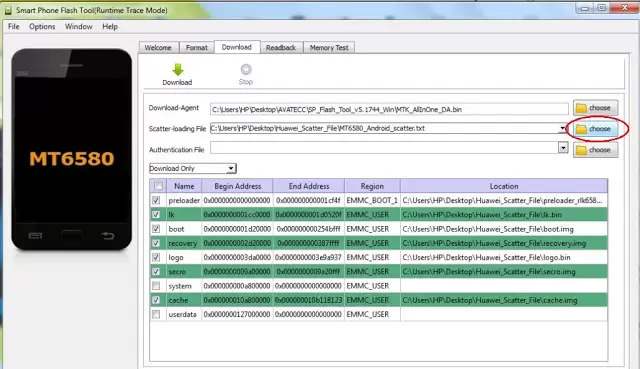
- هنگامی که شما به پوشه ی دارای میان افزارتان می رسید، دوبار روی آن کلیک کنید تا SP Flash tool لود شود.
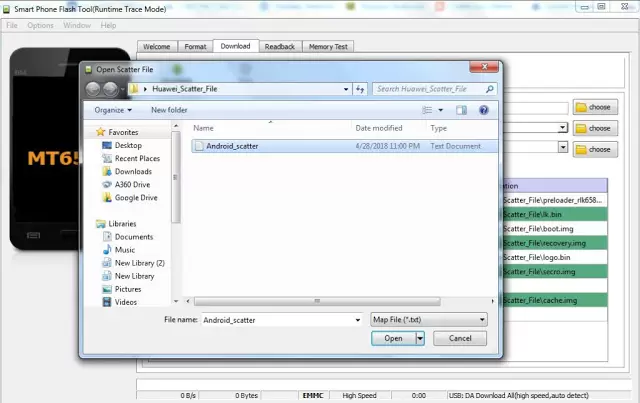
- در گوشه ی سمت چپ،قسمت بالای ابزار واسط، روی دکمه ی دانلود کلیک کنید تا فرایند انجام شود.
- بعد از آن،دستگاه خود را خاموش کنید و آن را به کامپیوتر خود با کابل USB وصل کنید.
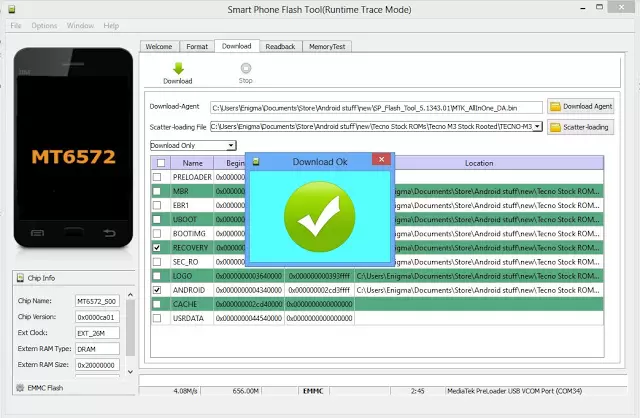
- فرایند فلش کردن، در این نقطه آغاز می شود. لطفا دستگاه خود را تازمانی که اخطار نداده یا پیام موفقیت آمیزی نیامده از ابزار جدا نکنید.
